|
在文档中添加水印可以说是一种标志与象征,我们可以再很多文件中看到添加水印的形式,如“机密文件”、“严禁复制”等等,添加水印现在来说是一种趋势,更是一种“维权”的象征,相信大家已经学习过在Word文档中添加水印,那么如何在我们的WPS添加水印呢?现在就在小编的带领下简单学习一下吧。 操作步骤 1 打开一篇WPS文档,把鼠标切换到“插入”选项卡,在其下列菜单中点击“水印”选项组,在弹出的下拉菜单中,选择“自定义水印”下面的“点击添加”;
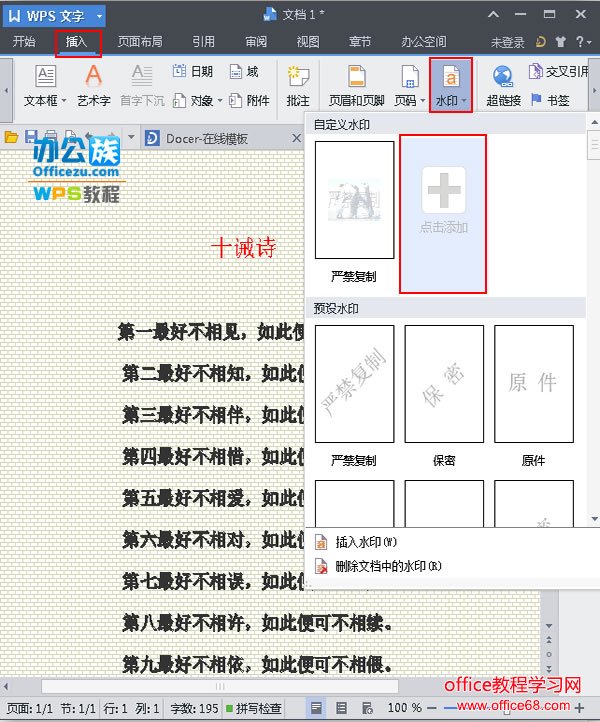 添加水印 2 此时会弹出一个“水印”的对话框,勾选“图片水印”点击“选择图片”;
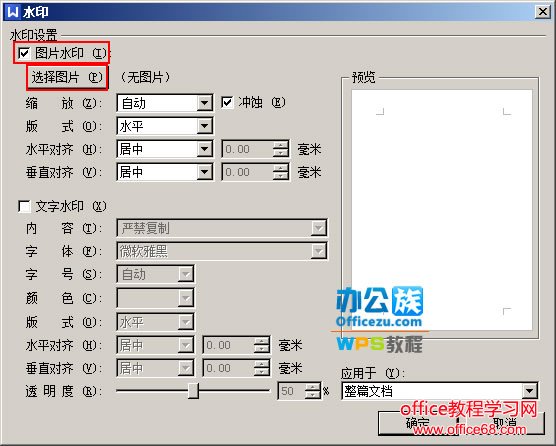 点击选择图片 3 在跳出的“选择图片”的对话框中选择自己需要的图片,点击“打开”,如下;
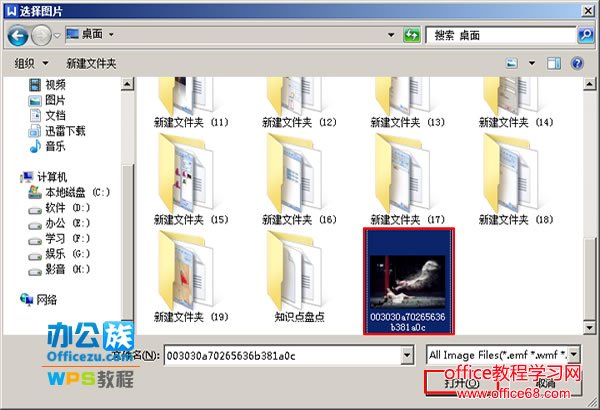 选择需要的图片 4 返回到“水印”的对话框中,这时候我们会发现在右侧的“预览”区域会出现一个图片,然后勾选“文字水印”在内容后面进行填写,最后点击“确定”例如这里我们输入“禁止复制”;
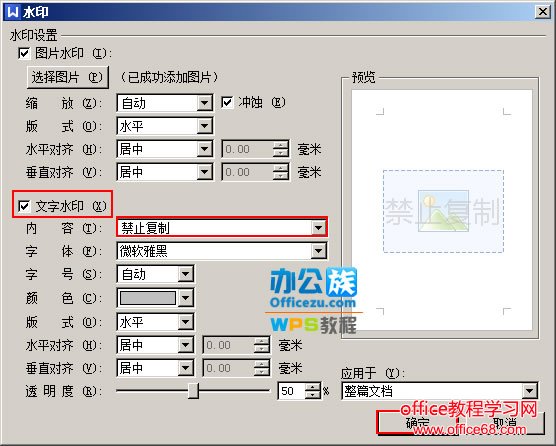 输入水印内容 5 返回到我们的文档中,在“插入”选项卡下点击“水印”选项组,在弹出的下拉菜单中单击我们刚刚添加的水印;
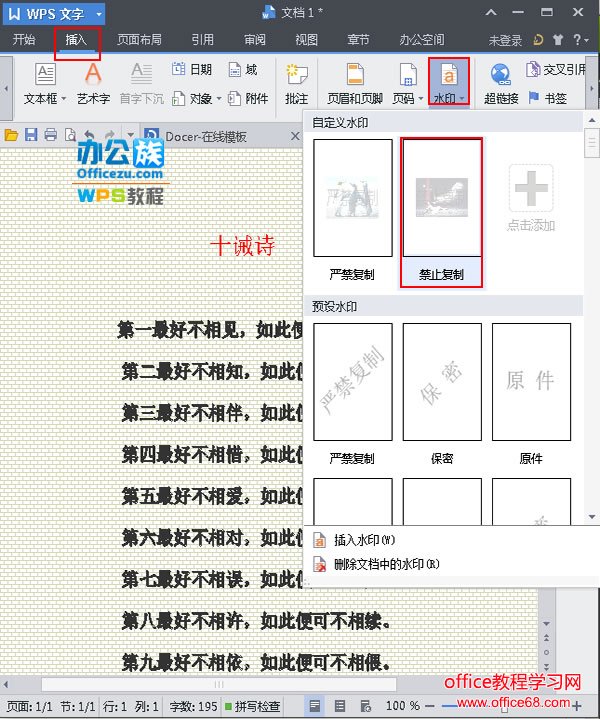 点击添加成功的水印 6 这时我们就会发现在文档中的正文部分已经被添加上了水印,效果图如下;
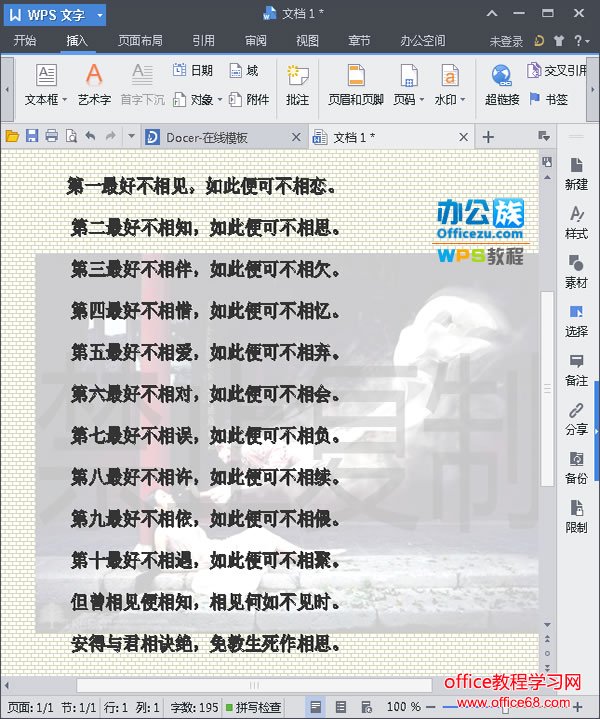 添加水印后的文档 提示:在WPS中水印的添加到这里就要告一段落了,你学会了吗?在这里需要注意的是,在自定义的模式下设置了水印后不能直接的显现于文档中,此时的还需要你通过点击“水印”选项组,找到刚刚设置的水印才可以添加上。 |